Редактирование скорости MIDI - ключевой навык в музыкальном производстве, позволяющий оптимизировать динамику и выразительность ваших MIDI-композиций. В этом уроке я покажу вам, как эффективно регулировать скорость MIDI-записей в Logic Pro X. Используйте эту технику, чтобы вдохнуть больше жизни в свои звуки и вдохновить слушателя.
Ключевые моменты
- Скорость влияет на громкость и выразительность ваших MIDI-нот.
- В Logic Pro X динамика визуально представлена цветами, что позволяет легко различать тихие и громкие ноты.
- С помощью инструмента "Скорость" вы можете регулировать скорость как по отдельности, так и для нескольких нот одновременно.
Пошаговые инструкции
Чтобы изменить скорость MIDI-нот, выполните следующие действия:
1. откройте регион MIDI и отобразите пианоролл
Сначала необходимо открыть MIDI-регион, который вы хотите отредактировать. Для этого щелкните на нужной MIDI-дорожке в проекте. После этого откройте пианоролл. Для этого воспользуйтесь соответствующей опцией в меню или нажмите комбинацию клавиш для быстрого доступа к piano roll.
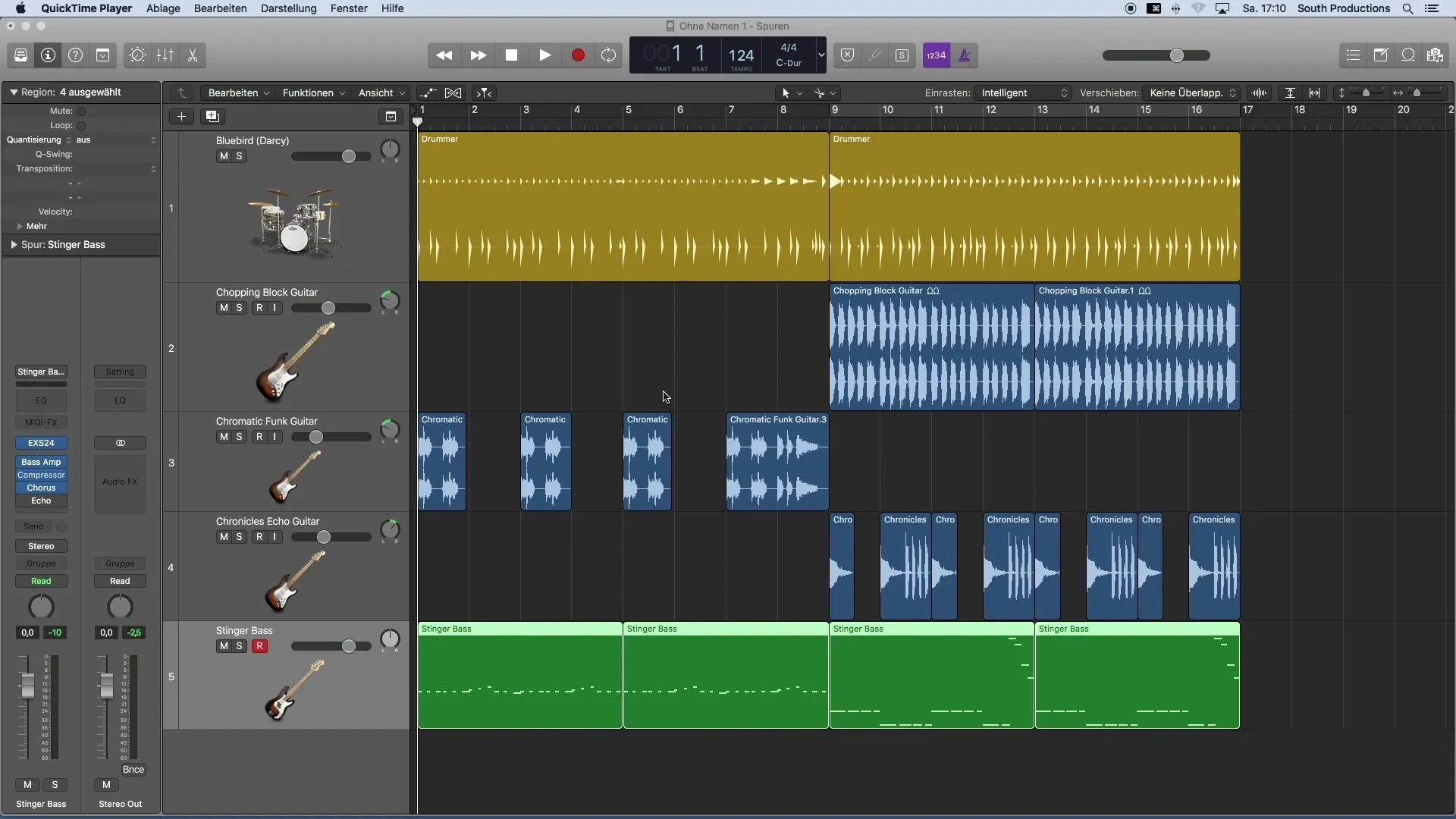
2. Анализ динамики MIDI-нот
Вы можете напрямую проанализировать динамику MIDI-нот в пианоролле. В этом вам помогут цвета нот: синие ноты обозначают тихие ноты, а красные - более громкие. Желтые и зеленые ноты обозначают промежуточные значения. Такое визуальное представление помогает понять динамику с первого взгляда.
3. выбор инструмента скорости
Чтобы изменить скорость ноты, вам понадобится инструмент "Скорость". Вы можете найти его в папке инструментов или сделать доступным в качестве дополнительного инструмента. Для этого, удерживая нажатой клавишу "Command", щелкните на инструменте, чтобы отобразить его.
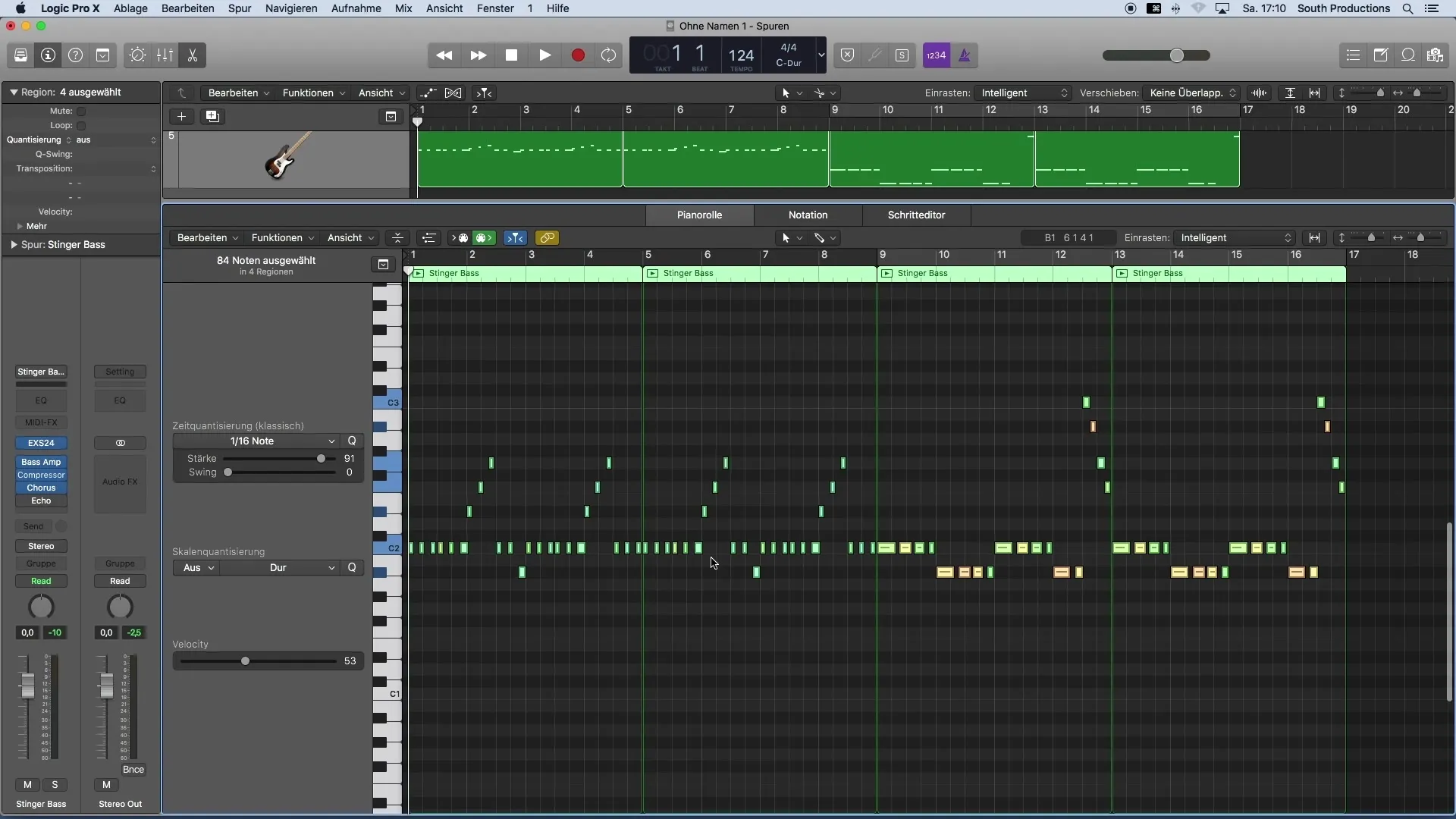
4 Настройка скорости конкретной ноты
Выбрав инструмент "Скорость", щелкните на MIDI-ноте, скорость которой вы хотите отрегулировать. Вы можете увеличить или уменьшить скорость до 127. Эта настройка позволяет управлять технической динамикой в записанном треке.
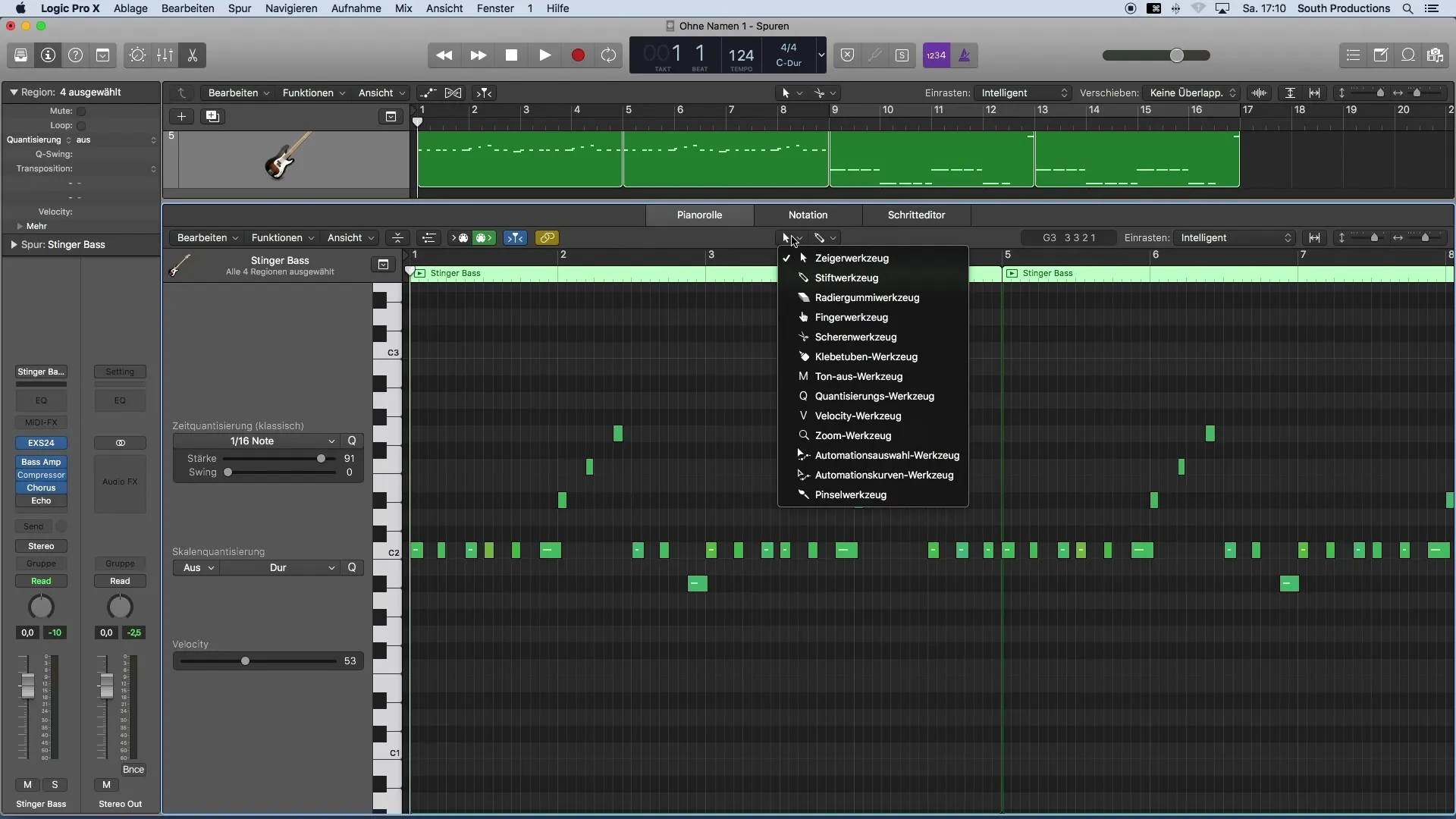
5. регулировка нескольких нот
Если вы хотите одновременно отрегулировать все ноты с определенной скоростью, выделите соответствующие ноты, нажав "Shift" и щелкнув на нужных нотах. Вы также можете равномерно отрегулировать скорость группы нот, просто используя инструмент скорости для изменения громкости одной из них.
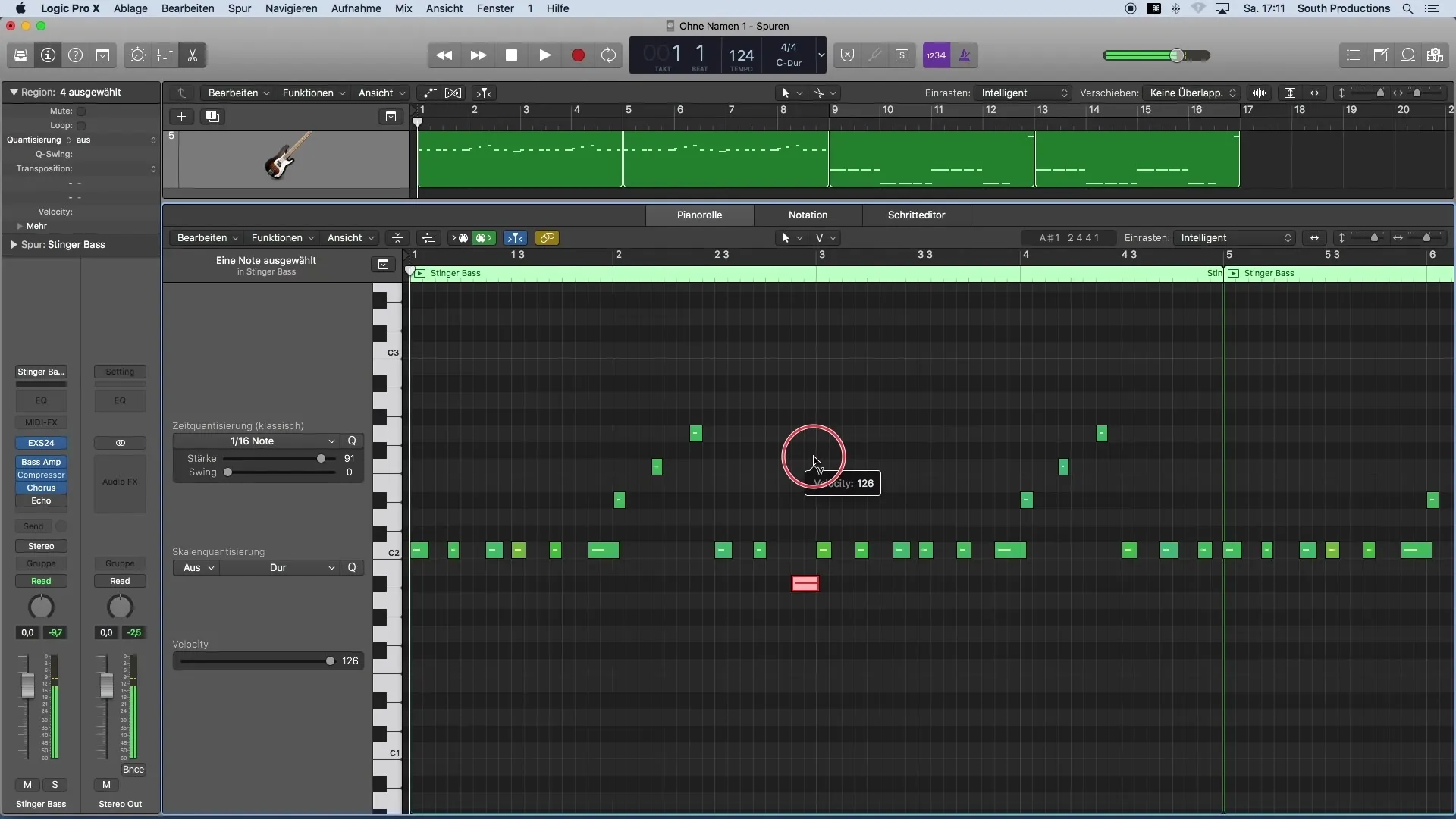
6. точная настройка скорости
При регулировке скорости можно работать более точно. Например, если вы хотите понизить все ноты со скоростью 102, выделите их и отрегулируйте громкость, чтобы добиться гармоничного звучания. При такой технике общая динамика аранжировки останется гармоничной.
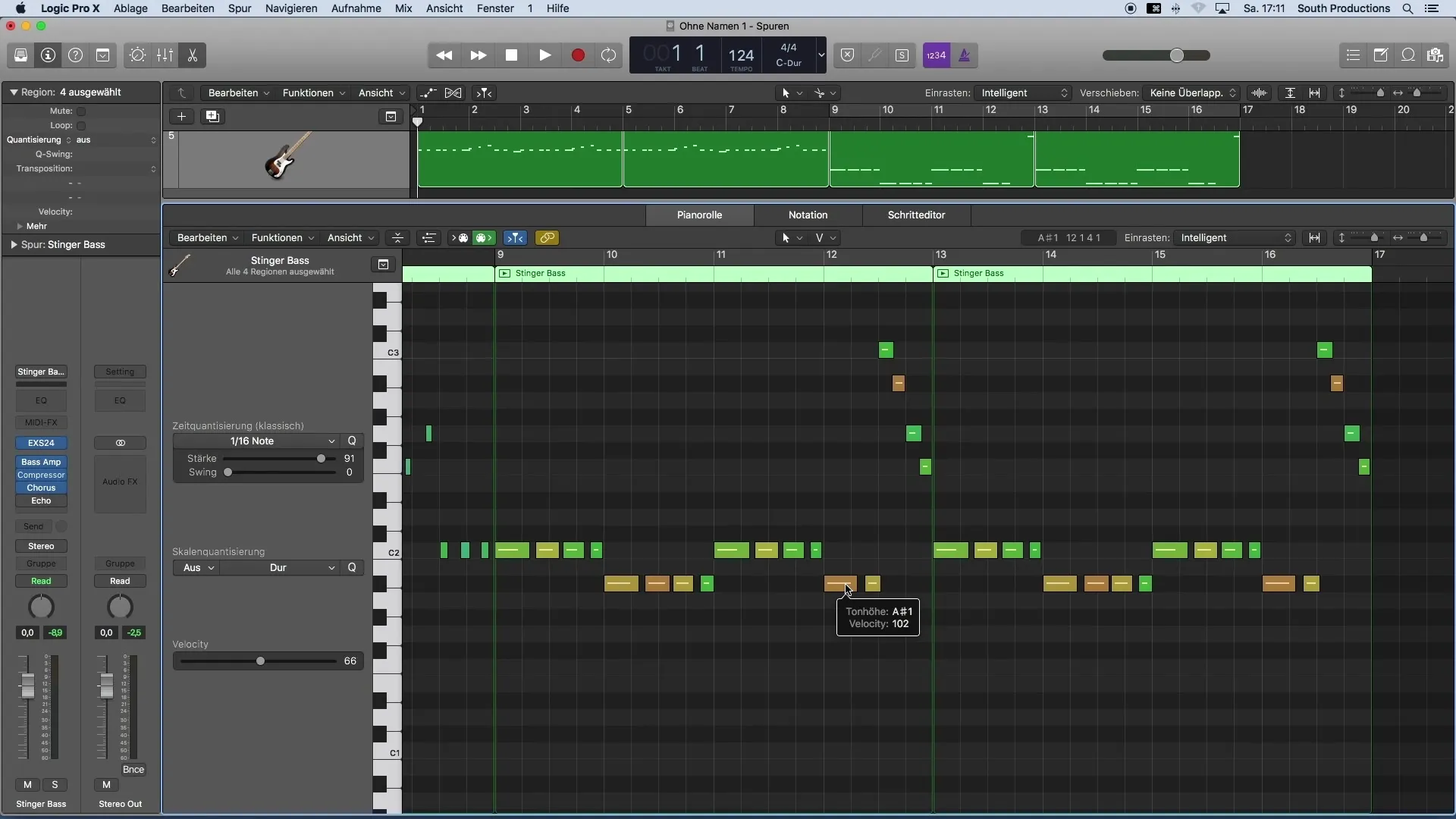
7 Проверка и тонкая настройка
После того как вы выполнили все настройки, снова воспроизведите MIDI-регион, чтобы убедиться, что изменения звучат так, как вы хотите. Внимательно послушайте и при необходимости доработайте настройки. Эта проверка позволит сохранить живое и привлекательное звучание вашего произведения.
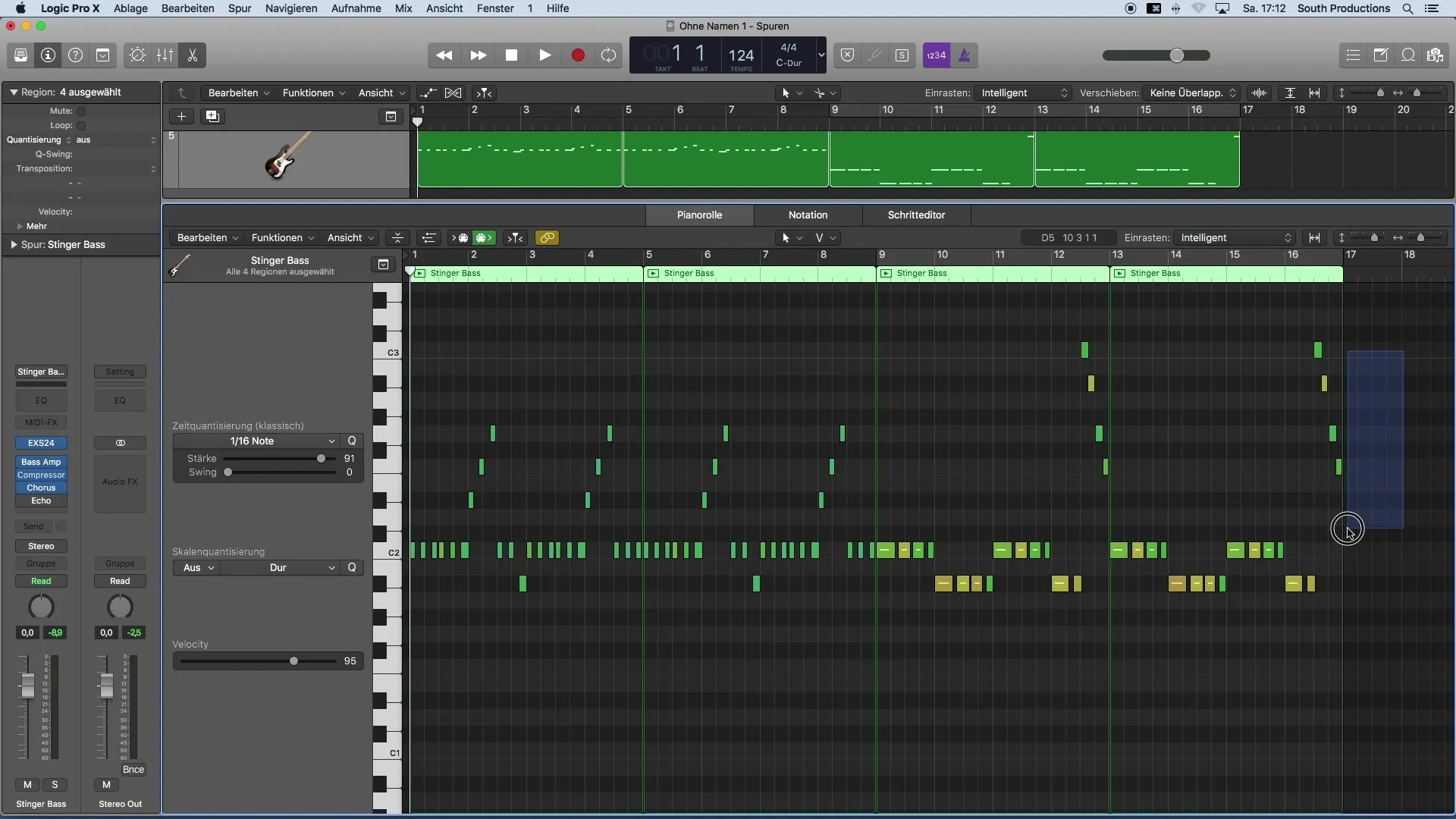
Резюме
Регулировка скорости MIDI в Logic Pro X имеет решающее значение для динамики и выразительности вашей музыки. Используя цвета в валике фортепиано и манипулируя инструментом "Скорость", вы можете настраивать скорость нот по отдельности или одновременно. Поиграйте с динамикой и найдите идеальный баланс, чтобы воплотить свои музыкальные идеи в жизнь.
Часто задаваемые вопросы
Как настроить скорость отдельной MIDI-ноты?Выберите ноту, используйте инструмент "Скорость" и настройте скорость.
Что означают цвета на пианоролле?Синие ноты - тихие, красные - громкие, желтые и зеленые - промежуточные.
Могу ли я изменить скорость нескольких нот одновременно?Да, удерживайте клавишу "Shift" при выборе нот, а затем отрегулируйте скорость одной ноты, чтобы одновременно изменить остальные.


